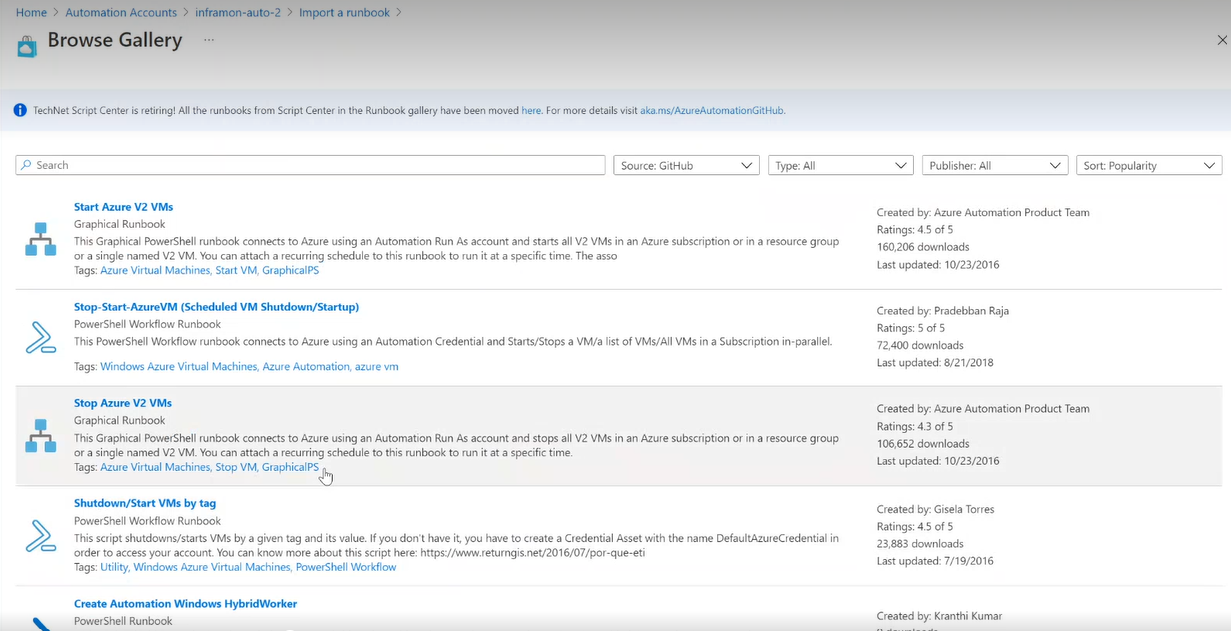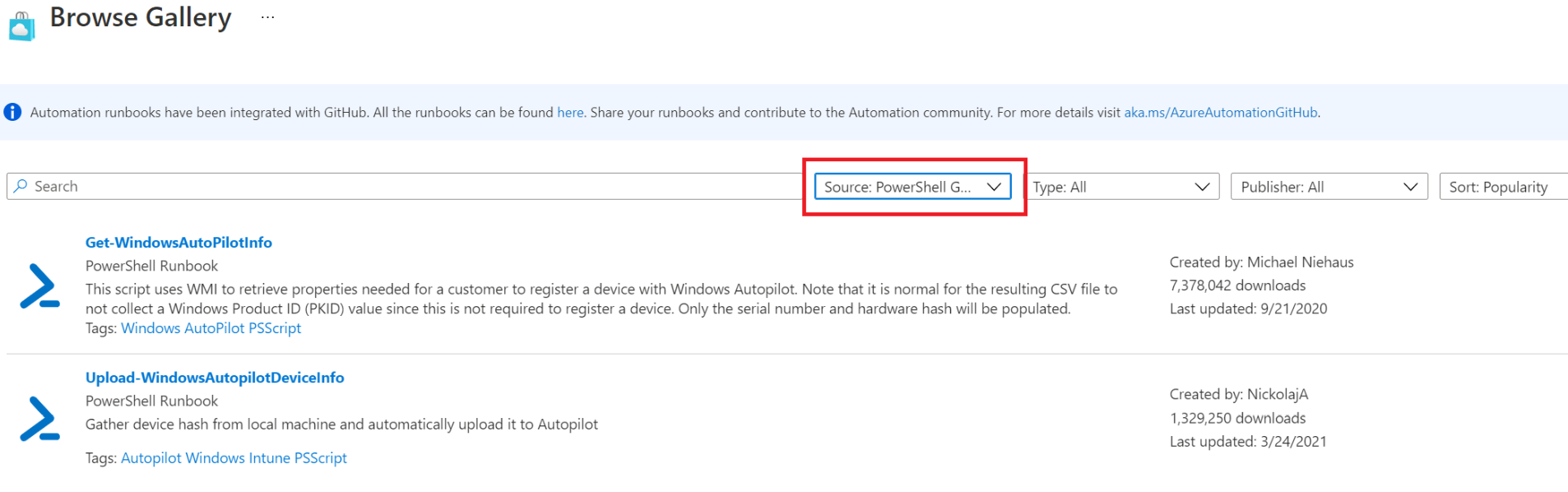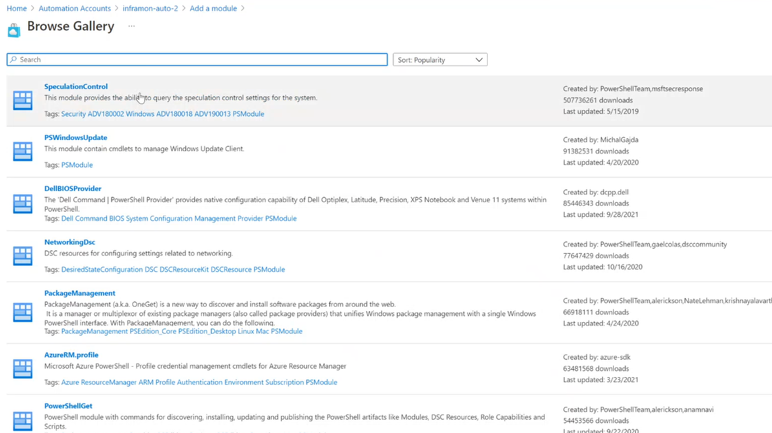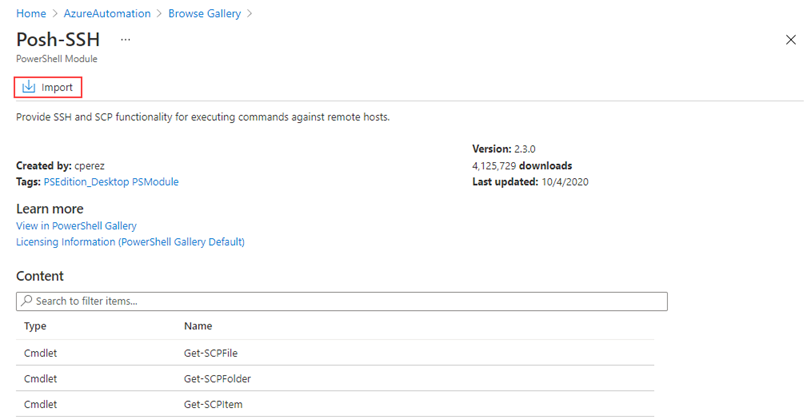Bestaande runbooks en modules gebruiken
In plaats van uw eigen runbooks en modules te maken in Azure Automation, hebt u toegang tot scenario's die al zijn gebouwd door Microsoft en de community. U kunt PowerShell- en Python-runbooks ophalen uit de runbookgalerie in Azure Portal en modules en runbooks (die al dan niet specifiek zijn voor Azure) uit de PowerShell Gallery. U kunt ook bijdragen aan de community door scenario's te delen die u ontwikkelt.
Notitie
Het TechNet Script Center wordt buiten gebruik gesteld. Alle runbooks uit Script Center in de runbookgalerie zijn verplaatst naar onze Automation GitHub-organisatie voor meer informatie. Zie Azure Automation-runbooks die worden verplaatst naar GitHub voor meer informatie.
Runbooks importeren vanuit GitHub met Azure Portal
Notitie
- De optie Bladeren in de galerie bladeren in Azure Portal heeft een verbeterde gebruikerservaring.
- Op de blade Runbook voor Procesautomatisering>kunt u runbooks importeren door een runbook te importeren of door galerie bladeren. Op de pagina Runbooks worden twee nieuwe kolommen weergegeven: runtimeversie en runbooktype.
Open uw Automation-account in Azure Portal.
Selecteer de blade Runbooks onder Procesautomatisering.
Klik op Een runbook importeren op de pagina Runbooks .
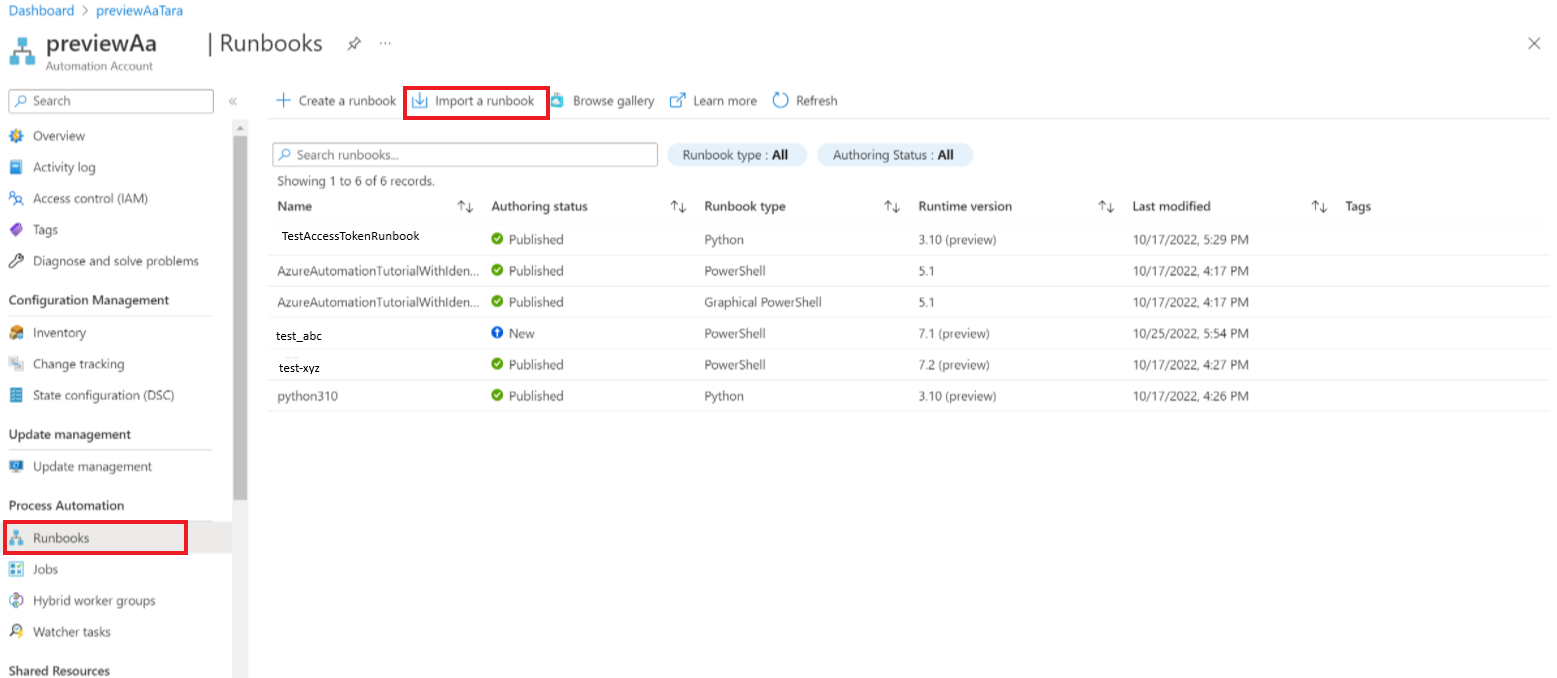
Op de pagina Een runbook importeren kunt u een bestand importeren dat is opgeslagen op uw lokale computer of vanuit GitHub met respectievelijk Bladeren naar bestand of Bladeren vanuit de galerie .
Selecteer het bestand.
Voer de naam, runtimeversie en beschrijving in.
Klik op Importeren.
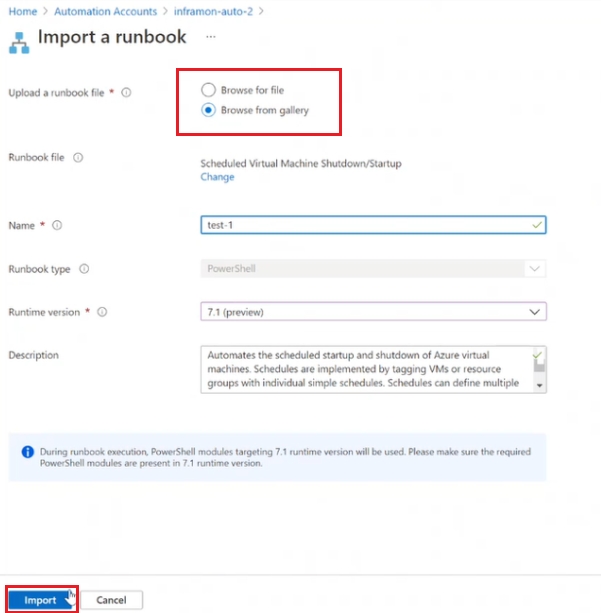
U kunt ook Bladeren in galerie selecteren op de pagina Runbooks om door de beschikbare runbooks te bladeren.
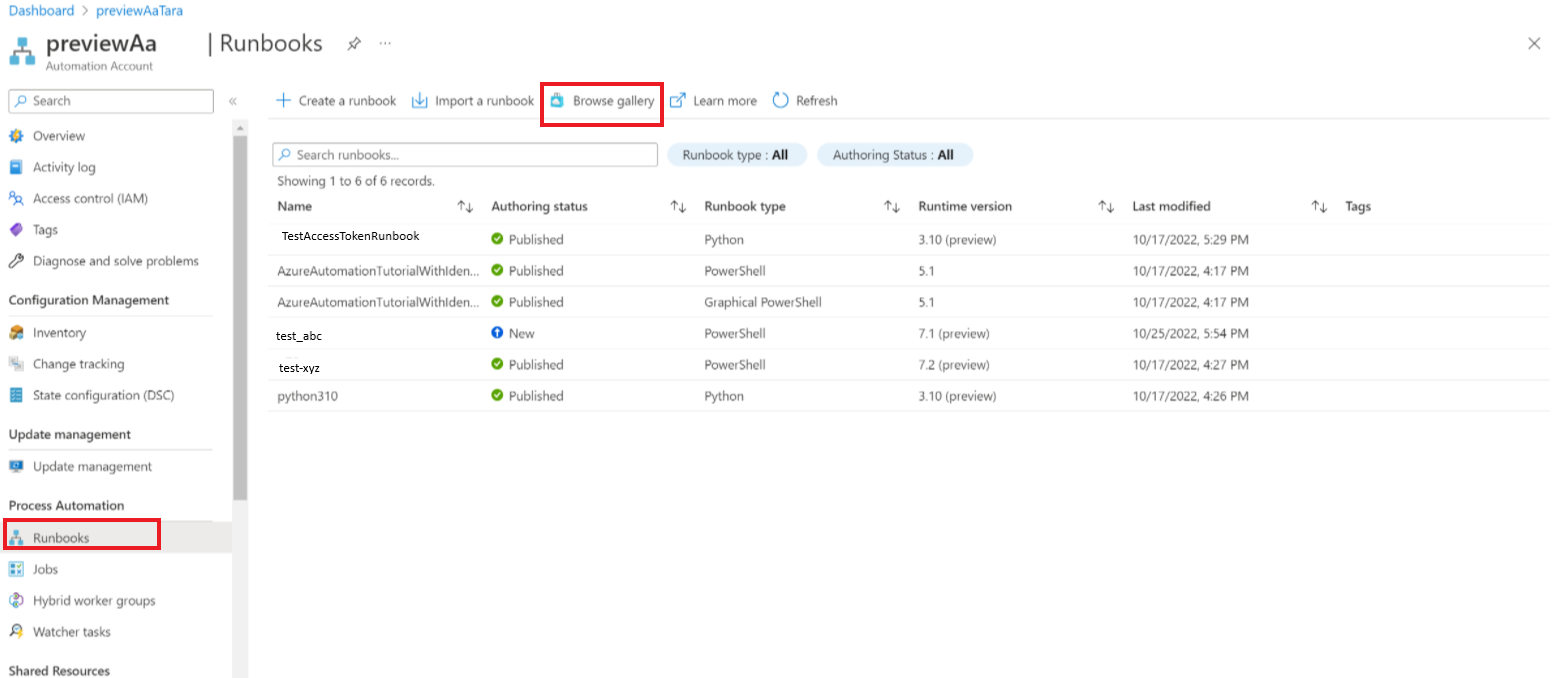
U kunt de filters boven de lijst gebruiken om de weergave te beperken op uitgever, type en sortering. Zoek het gewenste galerie-item en selecteer het om de details ervan weer te geven.
Klik op Selecteren om een gekozen runbook te selecteren.
Voer op de pagina Een runbook importeren de naam in en selecteer de runtimeversies.
Het runbooktype en de beschrijving worden automatisch ingevuld.
Klik op Importeren.
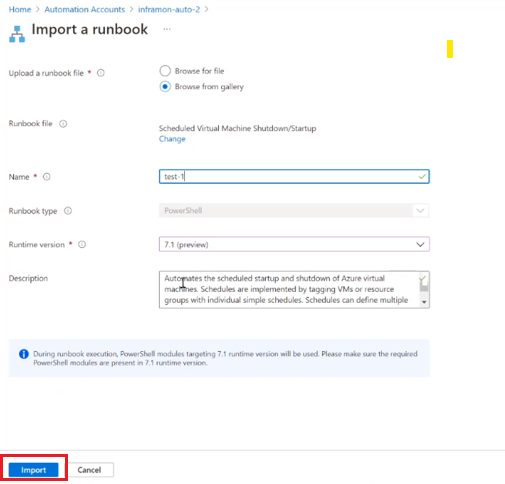
Het runbook wordt weergegeven op het tabblad Runbooks voor het Automation-account.
Runbooks in de PowerShell Gallery
Belangrijk
Valideer de inhoud van alle runbooks die u krijgt uit de PowerShell Gallery. Wees uiterst voorzichtig bij het installeren en uitvoeren ervan in een productieomgeving.
De PowerShell Gallery biedt verschillende runbooks van Microsoft en de community die u kunt importeren in Azure Automation. Als u er een wilt gebruiken, downloadt u een runbook uit de galerie of importeert u rechtstreeks runbooks uit de galerie of vanuit uw Automation-account in Azure Portal.
Notitie
Grafische runbooks worden niet ondersteund in PowerShell Gallery.
U kunt alleen rechtstreeks vanuit de PowerShell Gallery importeren met behulp van Azure Portal. U kunt deze functie niet uitvoeren met Behulp van PowerShell. De procedure is hetzelfde als in Runbooks importeren vanuit GitHub met Azure Portal, behalve dat de bron PowerShell Gallery is.
Modules in de PowerShell Gallery
PowerShell-modules bevatten cmdlets die u in uw runbooks kunt gebruiken. Bestaande modules die u in Azure Automation kunt installeren, zijn beschikbaar in de PowerShell Gallery. U kunt deze galerie starten vanuit Azure Portal en de modules rechtstreeks installeren in Azure Automation, of u kunt ze handmatig downloaden en installeren.
U kunt ook modules vinden die u wilt importeren in Azure Portal. Ze worden vermeld voor uw Automation-account in de modules onder Gedeelde resources.
Belangrijk
Neem het trefwoord 'AzureRm' niet op in een script dat is ontworpen om te worden uitgevoerd met de Az-module. Het opnemen van het trefwoord, zelfs in een opmerking, kan ertoe leiden dat AzureRm wordt geladen en vervolgens conflicteren met de Az-module.
Veelvoorkomende scenario's die beschikbaar zijn in de PowerShell Gallery
De onderstaande lijst bevat enkele runbooks die algemene scenario's ondersteunen. Zie het AzureAutomationTeam-profiel voor een volledige lijst met runbooks die zijn gemaakt door het Azure Automation-team.
- Update-ModulesInAutomationToLatestVersion - Importeert de nieuwste versie van alle modules in een Automation-account vanuit PowerShell Gallery.
- Enable-AzureDiagnostics : hiermee configureert u Diagnostische gegevens van Azure en Log Analytics om Azure Automation-logboeken te ontvangen die de taakstatus en taakstromen bevatten.
- Copy-ItemFromAzureVM - Kopieert een extern bestand vanaf een virtuele Windows Azure-machine.
- Copy-ItemToAzureVM : kopieert een lokaal bestand naar een virtuele Azure-machine.
Bijdragen aan de community
We raden u sterk aan bij te dragen en de Azure Automation-community te laten groeien. Deel de geweldige runbooks die u hebt gebouwd met de community. Uw bijdragen zullen op prijs worden gesteld!
Een runbook toevoegen aan de GitHub Runbook-galerie
U kunt nieuwe PowerShell- of Python-runbooks toevoegen aan de runbookgalerie met deze GitHub-werkstroom.
Maak een openbare opslagplaats op GitHub en voeg het runbook en eventuele andere benodigde bestanden toe (zoals readme.md, beschrijving, enzovoort).
Voeg het onderwerp
azureautomationrunbookgallerytoe om ervoor te zorgen dat de opslagplaats wordt gedetecteerd door onze service, zodat deze kan worden weergegeven in de Automation Runbook-galerie.Als het runbook dat u hebt gemaakt een PowerShell-werkstroom is, voegt u het onderwerp
PowerShellWorkflowtoe. Als het een Python 3-runbook is, voegt u het toePython3. Er zijn geen andere specifieke onderwerpen vereist voor Azure-runbooks, maar we raden u aan andere onderwerpen toe te voegen die kunnen worden gebruikt voor categorisatie en zoeken in de runbookgalerie.Notitie
Bekijk bestaande runbooks in de galerie voor zaken als opmaak, kopteksten en bestaande tags die u kunt gebruiken (zoals
Azure AutomationofLinux Azure Virtual Machines).
Als u wijzigingen in een bestaand runbook wilt voorstellen, moet u een pull-aanvraag indienen.
Als u besluit een bestaand runbook te klonen en te bewerken, kunt u het beste een andere naam geven. Als u de oude naam opnieuw gebruikt, wordt deze twee keer weergegeven in de lijst met runbookgaleries.
Notitie
Wacht minstens 12 uur voor synchronisatie tussen GitHub en de Automation Runbook Gallery, voor zowel bijgewerkte als nieuwe runbooks.
Een PowerShell-runbook toevoegen aan de PowerShell-galerie
Microsoft moedigt u aan runbooks toe te voegen aan de PowerShell Gallery die u nuttig vindt voor andere klanten. De PowerShell Gallery accepteert PowerShell-modules en PowerShell-scripts. U kunt een runbook toevoegen door het te uploaden naar de PowerShell Gallery.
Een module importeren uit de galerie Modules in Azure Portal
Open uw Automation-account in Azure Portal.
Onder Gedeelde resources selecteert u Modules.
Selecteer op de pagina Modules de galerie Bladeren om de lijst met modules te openen.
Op de pagina Bladeren in de galerie kunt u zoeken op de volgende velden:
- Modulenaam
- Codes
- Auteur
- Cmdlet/DSC-resourcenaam
Zoek een module waarin u geïnteresseerd bent en selecteer deze om de details ervan weer te geven.
Wanneer u inzoomt op een specifieke module, kunt u meer informatie bekijken. Deze informatie bevat een koppeling naar de PowerShell Gallery, eventuele vereiste afhankelijkheden en alle cmdlets of DSC-resources die de module bevat.
Als u de module rechtstreeks in Azure Automation wilt installeren, klikt u op Importeren.
In het deelvenster Importeren ziet u de naam van de module die u wilt importeren. Als alle afhankelijkheden zijn geïnstalleerd, wordt de knop OK geactiveerd. Als u afhankelijkheden mist, moet u deze afhankelijkheden importeren voordat u deze module kunt importeren.
Klik in het deelvenster Importeren op OK om de module te importeren. Terwijl Azure Automation een module importeert in uw account, worden metagegevens over de module en de cmdlets geëxtraheerd. Deze actie kan enkele minuten duren omdat elke activiteit moet worden geëxtraheerd.
U ontvangt een eerste melding dat de module wordt geïmplementeerd en een andere melding wanneer deze is voltooid.
Nadat de module is geïmporteerd, kunt u de beschikbare activiteiten zien. U kunt modulebronnen gebruiken in uw runbooks en DSC-resources.
Notitie
Modules die alleen PowerShell Core ondersteunen, worden niet ondersteund in Azure Automation en kunnen niet worden geïmporteerd in Azure Portal of rechtstreeks vanuit de PowerShell Gallery worden geïmplementeerd.
Een runbook of module aanvragen
U kunt aanvragen verzenden naar User Voice. Als u hulp nodig hebt bij het schrijven van een runbook of een vraag hebt over PowerShell, plaatst u een vraag op onze Microsoft Q&A-vragenpagina.
Volgende stappen
- Zie Zelfstudie: Een PowerShell-runbook maken om aan de slag te gaan met PowerShell-runbooks.
- Zie Runbooks beheren in Azure Automation om te werken met runbooks.
- Zie PowerShell-documenten voor meer informatie over PowerShell-scripts.
- Zie Az.Automation voor een naslagdocumentatie voor een PowerShell-cmdlet.
Feedback
Binnenkort beschikbaar: In de loop van 2024 zullen we GitHub-problemen geleidelijk uitfaseren als het feedbackmechanisme voor inhoud en deze vervangen door een nieuw feedbacksysteem. Zie voor meer informatie: https://aka.ms/ContentUserFeedback.
Feedback verzenden en weergeven voor